wps怎么把图片转为背景 wps图片转为背景的详细操作指南
更新时间:2023-07-08 17:44:16作者:xiaoliu
wps怎么把图片转为背景,WPS是一款功能强大的办公软件,拥有丰富的图片编辑功能,在WPS中,将图片转为背景可以为文档、表格或演示文稿增添视觉效果。下面将详细介绍如何将图片转为背景。 在WPS中,首先打开需要添加背景的文档,然后选择格式菜单中的背景选项。接着在弹出的对话框中选择图片,点击浏览按钮选择所需的图片文件。在选择图片后,可以调整图片的位置、透明度和尺寸。点击确定后,图片将被设置为背景。 此外,WPS还提供了一些高级设置,例如模糊效果和图像填充等。通过调整这些选项,可以进一步优化背景效果。最后记得保存文档,以便后续使用。 总之,通过WPS将图片转为背景可以为文档增添个性化的风格,使其更加吸引人。希望以上操作指南能够帮助读者更好地利用WPS的功能,提升工作效率。

设置幻灯片图片背景
1.选定左侧缩略图列表的任意一张幻灯片,点击“设计→背景”

2.在右侧出现的选项中选择“图片或纹理填充→本地文件”,在弹出的对话框中选择需要的图片确定。
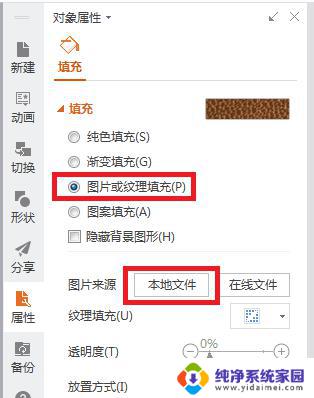
3.如果想要所有的幻灯片共用同一张背景图片,可以再点击右侧下方的“全部应用”,快速设置所有幻灯片的背景。
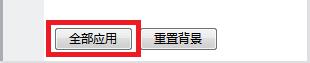
以上就是wps怎么把图片转为背景的全部内容,如果您还有不明白的地方,可以根据小编提供的方法进行操作,希望这些方法能对您有所帮助。
wps怎么把图片转为背景 wps图片转为背景的详细操作指南相关教程
- wps怎么插入图片做背景 wps如何将图片插入文档作为背景
- pdf怎么转换成tif图片 WPS将PDF转为图片的操作指南
- wps怎样把图片做成背景 wps怎样将图片设置为背景
- wps囎么吧图片设置为背景 wps如何将图片设置为背景
- wps图片的删除背景在哪里 wps图片删除背景的操作步骤
- wps请问应该怎么做才能将指定图片设置为ppt的背景 wps如何将指定图片设置为ppt的背景
- wpsppt中如何设置图片为背景 wps ppt如何将图片设置为背景
- 做ppt怎么把图片设置成背景 PPT如何将图片设为背景
- wps怎么实现插入的图片为所有页的背景 wps怎么将插入的图片设为所有页的背景
- wps怎样插入背景图片 wps表格怎样插入背景图片
- 笔记本开机按f1才能开机 电脑每次启动都要按F1怎么解决
- 电脑打印机怎么设置默认打印机 怎么在电脑上设置默认打印机
- windows取消pin登录 如何关闭Windows 10开机PIN码
- 刚刚删除的应用怎么恢复 安卓手机卸载应用后怎么恢复
- word用户名怎么改 Word用户名怎么改
- 电脑宽带错误651是怎么回事 宽带连接出现651错误怎么办